Как подключить выключатель света с двумя клавишами + Фото
Из данной статьи вы узнаете, как правильно установить выключатель света. Выключатели используются для управления электрическими источниками освещения в жилых и коммерческих помещениях. В большинстве случаев выключатели монтируются на стене. Расположение, высота, на которой они устанавливаются, форма выключателей варьируются от страны к стране.
Выключатели бывают различных видов: одно- или многоклавишные, для монтажа внутри помещения или под открытым небом и т.д. Установка и подключение выключателя – несложная задача, при условии, что вы понимаете основные принципы электрических сетей и соблюдаете технику безопасности при проведении электромонтажных работ.
В этой статье мы шаг за шагом покажем вам, как установить выключатель. Для этого вам понадобятся:
Инструменты:
- индикатор напряжения;
- плоскогубцы;
- отвертка;
- нож;
- уровень;
- защитные перчатки и очки.

Советы:
- перед началом работ отключите электропитание в вашей квартире;
- прежде чем прикасаться к проводам, используйте индикатор напряжения на каждом проводе, чтобы убедиться, что электропитание отключено;
- если вы испытываете сомнения, если вы не хотите рисковать, лучше нанять профессионального электрика.
Подготовительные работы
Первое, что вы должны сделать – отключить питание. Некоторые люди считают, что достаточно отключить только цепь, на которой предстоит устанавливать выключатель, но мы настоятельно рекомендуем вам полностью обесточить вашу квартиру.
Используя индикатор напряжения на каждом проводе, убедитесь, что можно безопасно прикасаться к ним. Лучше проверить несколько раз, прежде чем начинать работу.
Отключение электричества.
Следующий шаг проекта – очистка подрозетника (установочной коробки) от краски, мелких обломков гипсокартона, пыли и грязи. Эта операция очень важна, особенно если речь идет о только что отремонтированной комнате или квартире в новостройке. Но даже если вы заменяете старый выключатель, лучше заранее оценить состояние подрозетника, чтобы убедиться, что новый выключатель может быть установлен и выровнен должным образом.
Эта операция очень важна, особенно если речь идет о только что отремонтированной комнате или квартире в новостройке. Но даже если вы заменяете старый выключатель, лучше заранее оценить состояние подрозетника, чтобы убедиться, что новый выключатель может быть установлен и выровнен должным образом.
Подготовка подрозетника к установке выключателя.
После того как вы купили новый выключатель, вы должны разобрать его с помощью отвертки или же просто руками в зависимости от его типа и производителя. Без этой операции не обойтись, поскольку вы будете подключать электрические провода к внутренней части выключателя. Необходимо снять кнопки выключателя и рамку.
Разобранный выключатель.
Теперь вам предстоит подключить проводку. Используя плоскогубцы, обрежьте лишнюю длину проводов – они должны выступать из стены примерно на 15 см. Этой длины должно быть достаточно, чтобы без особых затруднений подключить выключатель. Не следует оставлять провода слишком длинными, в противном случае их будет сложно разместить внутри подрозетника.
Обрезка проводов.
Сократив провода до нужной длины, вы можете приступать к следующему этапу. С помощью плоскогубцев очистите около 2 см каждого провода от изоляции. Зачищать большую длину опасно, так как оголенные провода при эксплуатации могут случайно соприкоснуться, вызвав короткое замыкание.
С помощью плоскогубцев придайте концу каждого провода Г-форму (или C-форму для некоторых выключателей с боковыми винтами).
Совет: самый простой и эффективный способ зачистить провод – использовать специальные клещи для удаления изоляции.
Удаление изоляции с проводов.
Подключение проводов к выключателю света
Вы, вероятно, заметили, что провода окрашены по-разному: коричневый провод – это фаза, желто-зеленый – заземление. (Стандарты цветовой маркировки изоляции проводников отличается от страны к стране.) Каждый из этих проводов должен быть подсоединен к определенному разъему.
Как правильно подключить выключатель? Существуют небольшие различия в подключении одно- и двухклавишного выключателей. Главное запомнить: размыкаться должна фаза, провод фазы крепится к разъему с маркировкой L (как правило, в нижней части выключателя).
Главное запомнить: размыкаться должна фаза, провод фазы крепится к разъему с маркировкой L (как правило, в нижней части выключателя).
Подключение проводов к выключателю.
После того как вы поместите конец каждого провода в свой разъем, закрепите их винтами, используя для этой цели отвертку. Убедитесь, что провода надежно закреплены, иначе выключатель не будет работать должным образом.
Подключение проводов к выключателю.
Еще раз убедитесь в правильности подключения проводов и надежности их крепления. На приведенном ниже рисунке вы можете видеть, как подключить двухклавишный выключатель света.
Как подключить выключатель с двумя клавишами.
После завершения подключения проводов вы должны согнуть их, чтобы «спрятать» в коробке. Убедитесь, что там осталось достаточно места для размещения выключателя. Если нет никаких проблем, вы можете закрепить выключатель в коробке с помощью винтов. Не торопитесь туго затягивать винты, сначала следует проверить, насколько хорошо выключатель выровнен.
Размещение выключателя в коробке.
Для выравнивания выключателя используйте уровень, лазерный или спиртовый. На приведенном ниже рисунке вы можете видеть технику проведения этой операции.
Если вы заметили отклонение по горизонтали, ослабьте винты и откорректируйте положение выключателя.
Выравнивание выключателя.
Не забудьте в финале надежно зафиксировать выключатель винтами. Только не переусердствуйте, иначе вы рискуете сорвать резьбу винтов или повредить выключатель.
Крепление выключателя.
Следующий шаг – крепление на место рамки и кнопок выключателя. Для этого вам не понадобятся инструменты, достаточно пальцев рук. Небольшое нажатие, и снятые в самом начале элементы вновь оказываются на своих местах.
Эта операция, пожалуй, самая легкая. Кроме того, она предвещает скорое завершение работы.
Установка кнопок выключателя.
Осталось включить питание на электрическом щитке. Включите свет с помощью нового, только что установленного выключателя, чтобы убедиться, что ваша работа была не напрасна, и все функционирует так, как нужно.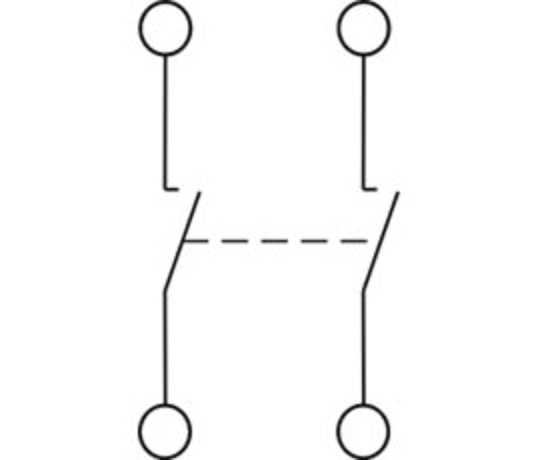
Установленный выключатель.
Источник перевода: www.howtospecialist.com
Если вы заметили ошибку, не рабочее видео или ссылку, пожалуйста, выделите фрагмент текста и нажмите Ctrl+Enter.
Как подключить выключатель | Заметки электрика
Доброго времени суток, дорогие гости сайта «Заметки электрика».
Небольшое предисловие.
Помните, несколько дней назад я устанавливал квартирный электрический щиток? Так вот вчера мне позвонил хозяин этой квартиры с просьбой о помощи.
По его словам в коридоре пропал «свет». Я ему еще по телефону предложил проверить исправность лампы освещения, но он мне сказал, что лампу проверил и она исправна. Тогда я решил наведаться к нему в гости и посмотреть, почему нет освещения в коридоре. А ведь я ему говорил, что его электропроводка требует замены, на что он меня убедительно уверял в обратном.
Начало работ
И вот я на месте. Взяв свой инструмент, я еще раз проверил исправность лампы в коридоре. Лампа действительно была исправна. После этого я приступил к поиску неисправности. Скажу сразу, что искать долго то и не пришлось.
Но обо всем по порядку, чтобы Вы представили о чем идет речь.
Несколько слов о самом выключателе и месте его установки. Одноклавишный выключатель внутренней установки расположен в коридоре. Вот так он выглядит.
С помощью этого выключателя включается освещение в коридоре. Освещение выполнено в виде одной энергосберегающей лампы. Поэтому в данной статье мы рассмотрим схему подключения одноклавишного выключателя для одной лампочки.
В статье о том, как повесить люстру Вы узнаете все способы установки и крепления люстры.
Схема подключения одноклавишного выключателя
Это самая простая схема подключения выключателя.
С квартирного щитка питание (фаза — провод красного цвета, ноль — провод синего цвета) приходит в распределительную коробку, которая находится в коридоре.
Важно знать!!! Читайте статью как правильно соединять провода в распределительной коробке.
Фаза (красного цвета) соединяется в распределительной коробке с проводом (красного цвета), который идет на выключатель. С выключателя провод (оранжевого цвета) уходит обратно в распределительную коробку, где соединяется с проводом (оранжевого цвета), идущим на нагрузку (лампу). Это и есть коммутируемая фаза на лампу.
Ноль (синего цвета) соединяется в распределительной коробке с проводом (синего цвета), который сразу уходит на нагрузку (лампочку). Для соединений проводов в распределительной коробке удобно использовать клеммы Ваго.
Вот аналогичная схема, только вместо одной лампочки, подключено пять.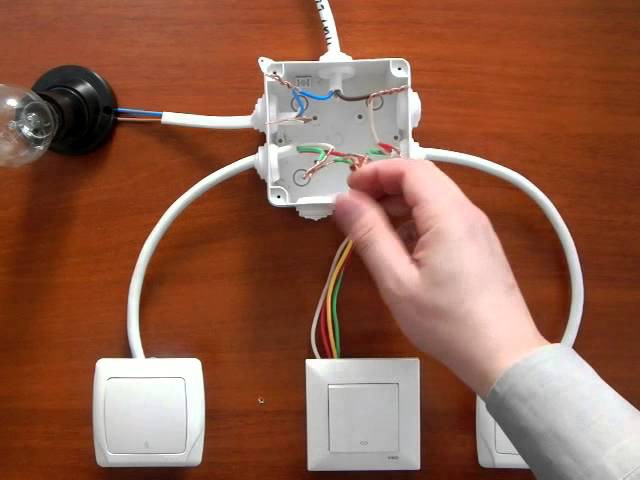
Внимание!!! Выключатель всегда должен разрывать именно фазу, а не ноль.
Все это необходимо ради нашей же электробезопасности. При замене лампы, достаточно будет отключить выключатель, и в патроне не будет напряжения. Меняй себе спокойно. Если же перепутать, и выключателем коммутировать ноль, то при замене лампы, она в любом случае останется под напряжением. А это очень опасно. Читайте мои статьи про действие электрического тока на человека и несчастный случай на производстве (пример).
Если Вас интересует как подключить двухклавишный выключатель, то тогда читайте мою статью про схему подключения двухклавишного выключателя.
Ищем неисправность
Вернемся к неисправности.
Итак, выкрутив лампочку из патрона (Е27) и включив выключатель, проверяем с помощью указателя напряжения приходит фаза (оранжевого цвета по рисунку) с выключателя на лампу или нет. В нашем случае фаза на лампу не приходит. Это говорит о следующих неисправностях. Либо это неисправен сам выключатель, либо электропроводка от выключателя до лампы находится в обрыве (смотрите схему подключения выключателя).
В нашем случае фаза на лампу не приходит. Это говорит о следующих неисправностях. Либо это неисправен сам выключатель, либо электропроводка от выключателя до лампы находится в обрыве (смотрите схему подключения выключателя).
Далее необходимо проверить приходит ли фаза на сам выключатель. Для этого нам необходимо снять клавишу выключателя. Только делать это нужно предельно осторожно, т.к. современные конструкции очень хрупки.
Сняв клавишу, мы увидим винты крепления выключателя к подрозетнику и винты крепления проводов к выключателю. Вот здесь нам и нужно убедиться в наличии фазы на выводах.
Для этого опять же применяем указатель низкого напряжения »Контакт-55ЭМ», и производим замер приходящей фазы и уходящей.
И вот тут нас ждал «сюрприз».
Фаза на выключатель приходила, а с него уже не уходила. Это говорит о том, что неисправен сам выключатель. Поэтому его нужно снимать.
Отключаем напряжение в квартире с помощью автоматического выключателя. Кстати, это особенность именно этой квартиры. Если у Вас в квартирном или этажном щите находятся несколько линий (групп), то соответственно отключаем автомат той линии (группы), где будут производиться работы.
Кстати, это особенность именно этой квартиры. Если у Вас в квартирном или этажном щите находятся несколько линий (групп), то соответственно отключаем автомат той линии (группы), где будут производиться работы.
Затем откручиваем винты крепления выключателя и аккуратно отгибаем его. Прошу заметить, что винты крепления проводов я пока не откручивал.
И что мы видим?
А видим мы следующее. Один из проводов выпал из клеммы выключателя.
И еще видим, что полностью отсутствует цветовая маркировка проводов. Это и стоило ожидать, т.к. электропроводка в квартире достаточно старая.
Причина отпавшего провода заключается в слабой протяжке винтов крепления проводов.
Завершение работ
Неисправность была устранена, провод вставлен обратно в клемму и винты затянуты.
Выключатель подключен. Осталось только вставить его в металлический подрозетник и затянуть винты крепления выключателя.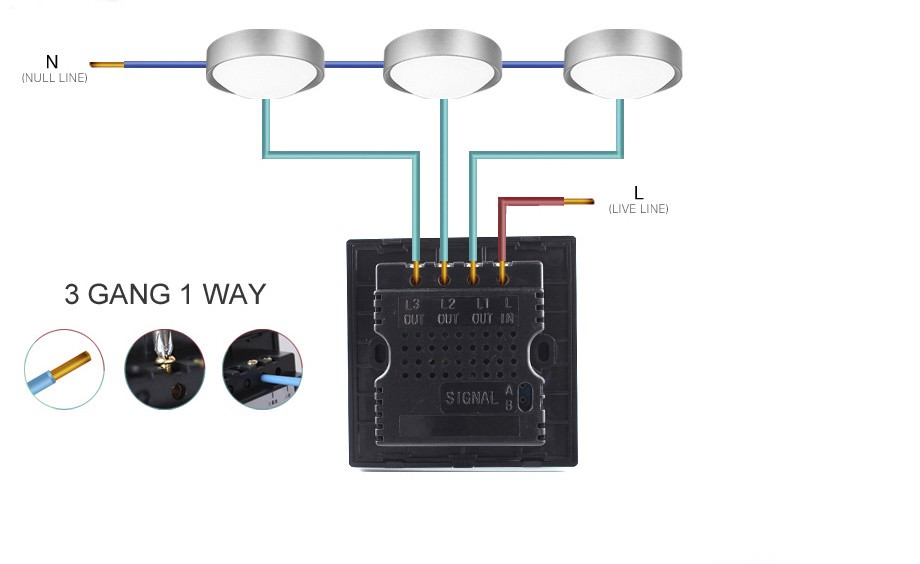
А теперь можно проверить выполненную работу. Включаем напряжение на отключенном участке схемы и проверяем работу одноклавишного выключателя. Все работает исправно.
Кстати, а Вы знаете почему мигает энергосберегающая лампа?
P.S. Ну вот на этом и завершим статью, где я рассказал Вам о схеме подключения одноклавишного выключателя и как проводить поиск неисправности электропроводки.
Если статья была Вам полезна, то поделитесь ей со своими друзьями:
Схема подключения выключателей — как правильно подключить и на какой высоте установить розетки и выключатели света
Установка розеток и выключателей обычно является завершающей стадией ремонта, через которую приходится пройти как новым жителям квартиры, так и людям, решившим обновить свой дом и сделать ремонт. Установить выключатель можно самостоятельно даже без помощи мастера.
Как выбрать выключатель
Выключатели для света бывают следующих видов:
- одноклавишные
- двухклавишные
- сенсорные
- импульсные
Лучше всего для подключения выключателя подойдет одноклавишный выключатель.
Как правильно подключить выключатель света – схема. Схема подключения выключателя к лампочке
Подключить выключатель с одной клавишей не составит труда, если следовать схеме его подключения.
Схема подключения выключателя достаточно проста и выглядит следующим образом:
Как подключить выключатель света самостоятельно
Как правило, от общего электрического щитка в квартиру к коробке распределения, находящейся на высоте, подходят два провода –ноль и фаза. От выключателя в коробку проводят провод, аналогичный второму, и соединяют с ним. От лампочек и от выключателя также проходят соединительные провода, скрепление которых нужно выполнить между собой. Провод «ноль» также соединяется с таким же, который выходит от лампы. Таким образом, через коробку проходят все провода от выключателя к лампочкам, а он сам служит рубильником, отключая электрический ток от выключателя лампочки путем разрыва провода фазы, через который подается напряжение. Если неправильно соединить провода, можно коммутировать ноль. В этом случае при замене лампочки патрон все равно будет находиться под напряжением, что чревато получением травм. Проверить провода и установить, через какой из них подается напряжение, можно при помощи индикатора. После определения проводов и выполнения подключения необходимо правильно подключить выключатель в подрозетник. Следует помнить, что в старых домах может возникнуть сложность при установке современных устройств в подрозетники советского образца. Проблемы возникают из-за того, что старые и новые подрозетники имеют разную диагональ – у современных она равна 67 мм, тогда как старые были рассчитаны на установку более массивных приборов и имеют диагональ 70 мм. В таком случае может понадобиться дополнительный монтаж для надежной фиксации выключателей и розеток.
Как подключить выключатель. Как подключить выключатель к лампочке
Для подключения лампочки к выключателю вам понадобятся:
- выключатель
- электропровод
- распределительные коробки
- электроиндикаторная отвертка
- кусачки и плоскогубцы
- изолента
- крепежный элемент
- подрозетник
- перфоратор
Схема подключения выключателя к лампочке такова: в распределительной коробке должны быть заведены все провода в квартире, а также провода, идущие от выключателя и лампы. Рабочая жила сети соединяется с рабочей жилой лампочки через выключатель так, что один провод патрона соединен с нулевой жилой сети, а второй – с жилой провода, которая идет из выключателя.
Схема подключения лампочки к выключателю довольно проста. Следуя этой схеме, выключатель будет подключен правильно.
Правильное подключение выключателя. На какой высоте располагать выключатель света
Прежде чем подключить выключатель, нужно установить уровень, на котором он будет располагаться.
Выполнить монтаж розеток и выключателей можно на любой высоте. В советский период розетки располагали на уровне стола, а выключатели – достаточно высоко. Теперь розетки располагают низко. Это связано с большим количеством постоянно подключаемых приборов и нежеланием прохождения пучков проводов на виду. Выключатели тоже стали монтировать значительно ниже, на расстоянии около 1 м от пола. Как правило, это связано с тем, чтобы включение и выключение света в комнатах не вызывало затруднений у низких людей. Установку выключателя вы можете произвести в самом удобном вам месте.
Самостоятельный монтаж выключателя
Сначала нужно установить выключатель. Если выключатель монтируется на деревянной поверхности, нужно установить плашку, сделанную из пластмассы или дерева. После этого установите распределительную коробку и далее соедините выключатель и провод, заведите в гофру, прикрепите к стене.
Установите на потолке колодку с двумя токопринимающими контактами. Заведите отрезок провода для лампы в гофру и подведите его к стене с выключателем. Заведите его в отдельную коробку. После этого возьмите еще один кусок провода, заключите его в гофру и подведите в основную коробку.
Подсоедините провод с лампой и патроном к колодке на потолке, намотайте концы проводов на болт. Скрутите концы проводов в первой распределительной отвертке.
Изолируйте скрутки. Выключите электричество, раскройте концы общей сети и снова включите электричество. С помощью отвертки найдите нулевую фазу и отметьте ее.
Заведите концы всех проводов в коробку, соедините их – конец одного провода соедините с нулевой фазой сети, другой – с проводом выключателя. Свободный провод выключателя соедините с рабочей жилой сети.
Скрутите концы плоскогубцами, изолируйте лентой, сверху наденьте сизы. Включите выключатель и проверьте его работу.
Как безопасно подключить выключатель. Техника безопасности для подключения выключателя света к лампочке
Следует помнить, что соблюдение всех правил при подключении розеток и следование схеме подключения выключателя к лампочке помогут правильно подключить выключатель или розетку.
Если нужно подключить выключатель света с одной или несколькими клавишами, очень часто непрофессионалы делают одну и ту же ошибку – подводят к выключателю ноль, а не фазу. Таким образом, через люстру проходит провод, подающий напряжение, и при выключении света цепь прерывается, но происходит разрыв ноля, тогда как патрон в светильнике остается под напряжением. При смене лампы человек выступает в роли заземления и через него проходит ток. Поэтому все работы по ремонту или замене электропроводки проводят, обесточив помещение и следуя схемам подключения.
Как подключить выключатель света: схемы
Очень часто требуется самостоятельно разветвить проводку по дому, установить розетки и коммутаторы. Главное – иметь под рукой инструкцию и схему верной установки. Так как подключить выключатель света своими руками очень просто, все можно сделать без помощи специалистов.
Виды
Существуют различные типы переключателей света, которые используются для управления лампами в квартире или доме. Рассмотрим основные:
- Одноклавишные;
- Двухклавишные;
- Трехклавишные;
- Сенсорные;
- Дистанционные.
Одноклавишный коммутатор света является самым простым из существующих. В корпус устройства при помощи винтового соединения устанавливается металлическая скоба. Она управляет выключающей пластиной. По бокам скобы расположены лапки, при помощи которых вся конструкция устанавливается в коробку. Также в корпусе находится отделение с проводами.
Двухклавишный представляет собой два одноклавишных выключателя в одном корпусе. Особенностью является большее количество групп проводов. Вы можете подключить люстры с большим количеством лампочек или несколько ламп в разных комнатах. Аналогичную конструкцию имеют и трехклавишные модели.
Фото — одно и двух клавишныеСенсорная модель работает за счет электрической схемы, встроенной в корпус. Часто оснащаются диодом, подсветкой или регулятором выключения. В коробе установлен специальный инфракрасный индикатор, который распознает тепло человеческого тела и замыкает контакты лампы. Модель с индикатором часто используется в местах общественного пользования.
Фото — сенсорныйДистанционный прекрасно подойдет для управления освещением большого дома или квартиры. Он состоит из выключателя, оснащенного приёмником сигналов, и блока управления. Вы можете включать и выключать свет непосредственно от блока или используя для этой цели пульт. В основном используется в различных комплексах, а также в системе «Умный дом».
Фото — дистанционныйКак подключить одноклавишный
Для работы Вам понадобится выбранный коммутатор, распределительная коробка и лампа, к которой будет производиться подключение. Напрямую соединить однокнопочную модель очень просто. Как подключить одноклавишный выключатель света на одну лампочку:
- Фазный провод сети питания нужно подключать только через контакты устройства переключения, в противном случае лампа всегда будет под напряжением, что очень опасно. Всегда фаза подключается на разрыв. Очень часто домашние мастера устанавливают соединение разрыва на нулевой провод, что может стать причиной короткого замыкания или даже возгорания;
- Далее, последовательно соединяете провода настенного переключателя света и прибора освещения с питанием. Фаза питания – к коммутатору, ноль лампы к нулю фазе, фаза лампы с нулем выключателя.
Более сложно установить соединение на несколько ламп. Там нужно учитывать фазовые провода сразу нескольких потребителей. Просто будьте внимательны и строго следуйте озвученной схеме. Она работает следующим образом: при включении переключателя света (позиция вверх), на лампу начинает поступать электрический ток. Если клавишу опустить вниз – цепь разрывается, и поток направленных частиц прекращается.
Подключение двухклавишной модели
Стандартный двухкнопочный выключатель света предназначен для управления различными световыми устройства или несколькими группами одной лампы из единого места. Чаще всего их используют, если в люстре более 2 ламп (5,6). При этом нужно знать, что две клавиши используются для управления только двумя группами, если лампа разделена на большее их количество, то нужно использовать тройной переключатель.
Фото — подключение двухклавишной модели к люстре
Как самому подключить двухклавишный выключатель света:
- В такой модели есть три контакта – ввод и два выхода. При этом к контакту ввода присоединяется фаза от распредкоробки, а выводы нужны для управления отдельных групп люстры;
- В распределительную коробку нужно завести фазовый провод сети и её ноль;
- Первым делом между собой соединяются все нулевые проводники. Фазный подводится к вводу электрического выключателя света;
- Также в нём есть провода для каждой группы ламп. Они чаще всего разделены цветовой маркировкой. Чтобы каждая группа могла гореть независимо от другой, нужно каждую соединить с отдельным фазным проводом. К примеру, кабеля желтого и серого цвета: желтый отводится на группу 1, а серый – на группу 2;
- Нулевой провод выключателя соединяется с нулями ламп и сети;
- Остается только изолировать проводники.
При этом двойной выключатель света можно подключить так, чтобы при выключении одной группы (основной) выключалась и вторая (дополнительная), тогда схема будет немного иной. Нужно коммутировать устройством не каждую группу по отдельности, а обе сразу. Тройной можно соединять по аналогично схеме. Главное, чтобы при отключении клавиш разъединялась фаза, а не ноль.
Также очень часто требуется подключить коммутатор к лампе бра и розетке. Это очень экономит место в комнате, отведенное под электрические выходы. Тогда схема имеет следующий вид:
- Розетка устанавливается параллельно к питающим проводам. Фаза соответственно к фазе сети, а ноль – к нолю;
- Порядок включения светильника не меняется, делаем все также, как и описано выше.
Таким образом можно установить модель производства Legrand (Легранд), Viko, уаз или любые другие.
Как установить проходной
Сейчас очень популярной стала установка выключателей, которые позволяют из разных частей комнаты отключить одну группу. Рассмотрим, как правильно подключать проходные выключатели света:
Фото — схема подключения для проходного выключателя- В схеме учитывается соединительная коробка, т. к. без неё будет сложно осуществить подключение;
- Нужно нулевой провод фазы завести в распредкоробку и соединить его с нулем лампы. Центральный фазный кабель соединяется с контактом ввода одного из выключателей на выбор;
- После этого два переключаемых контакта одного выключателя требуется соединить с аналогичными выводами второго;
- Теперь после соединения выключателей фаза с одного (к которому она была подключена ранее) переносится на второй. Все укладывается в коробку и закрывается.
Обязательно изолируйте все контакты, иначе они будут коротить. Многие специалисты рекомендуют пользоваться спайкой контактов – она надежнее и долговечнее, чем изолента.
Как подключить выключатель и розетку по всем правилам
Подключаем розетку и выключатель
Подключение розетки и выключателя — самый распространенный вид расключения, применяемый при монтаже электрической сети в квартире. Поэтому от их правильного выполнения во многом зависит работоспособность и надежность вашей электрической сети. Кроме того, от этого зависит возможность ремонта и безопасность ваших домочадцев.
Подключение отдельно выключателя и розетки
Перед тем, как подсоединить выключатель и розетку, давайте немного поговорим об однофазной электрической сети, которой мы пользуемся.
При соблюдении всех правил и норм ПУЭ она состоит из трех проводов:
- Первый – это фазный провод, может иметь любую расцветку. Место его подключения на электрооборудовании обычно обозначают «L».
- Второй – это нулевой провод. Согласно п.1.1.29 ПУЭ (Правил устройства электроустановок), он должен быть обозначен голубым цветом. Место его подключения на электрооборудовании обязательно обозначается «N».
- И третий провод – это защитное заземление. Он обозначен желто-зеленым цветом. Место его подключения обозначается знаком заземления.
Подключение розетки
При отдельном подключении розетки ни одна инструкция не предъявляет особых требований к чередованию фазного и нулевого проводов. Поэтому ее подключение достаточно просто и не требует особых знаний.
Подключение розетки
Итак:
- Для этого, прежде всего, следует снять напряжение с распределительной коробки, в которой будет осуществляться подключение.
- Определить в распределительной коробке фазный, нулевой и защитный провод. Сделать это можно по цветовой раскраске провода. Если же расключение выполнено не в соответствии с нормами ПУЭ, то это следует сделать при помощи индикатора напряжения.
- Подключаем каждую жилу трехжильного провода к фазному, нулевому и защитному проводу. Делаем это в соответствии с нормами ПУЭ.
- Теперь подключение производим непосредственно на розетке. Защитный провод подключаем к заземляющим контактам розетки. А фазный и нулевой к силовым контактам розетки. Причем, последовательность не важна.
- После закрепления розетки в посадочной коробке и укладки кабеля розетку можно ставить под напряжение.
Подключение выключателя
При подключении выключателя своими руками следует учитывать то, что согласно п.6.1.7. ПУЭ, выключатель должен отключать фазный провод светильника или другого оборудования, подключенного через выключатель. Это является главным требованием, которое мы должны соблюсти.
В остальном же расключение выключателя достаточно просто и многочисленные видео могут помочь вам в этом вопросе.
На фото приведены схемы подключения различных выключателей
Итак:
- Прежде всего снимаем напряжение с распределительной коробки, в которой предстоит монтаж.
- Теперь подключаем нулевой и защитный провод, которые пойдут непосредственно к светильнику. Второй конец этих проводов можно сразу подключить к клеммам светильника.
- С фазным проводом все не намного сложнее. Сначала подключаем его к фазному проводу в распределительной коробке. Затем к вводу выключателя.
- Теперь подключаем провод к выводу выключателя и к клемме светильника.
Обратите внимание! Если у нас используется двух – или трехклавишный выключатель, то к каждому выводу выключателя подключаем провод, идущий к требуемым светильникам.
- После закрепления выключателя в посадочной коробке и укладки всех проводов можно подать напряжение и испробовать выключатель в работе.
Подключение выключателя от розетки
Достаточно часто возникает вопрос, как подключить розетку и выключатель, расположенные недалеко друг от друга. Тянуть для этого отдельный провод от распределительной не всегда рационально, да и зачем, если подключение можно выполнить уже имеющимися проводами.
Существует два способа такого подключения, которые не сильно разнятся по отношению друг к другу.
Подключение выключателя от розетки для светильника, расположенного рядом
Перед тем, как подсоединить розетку и выключатель, следует определиться с местом расположения светильника, который будет включать выключатель. Если он расположен недалеко от выключателя, например, это бра недалеко на стене, то целесообразно подключать нулевой провод непосредственно от розетки.
Схема подключения выключателя с розеткой, используя «ноль» розетки
- В этом случае подключение розетки с выключателем выглядит следующим образом. Сначала, согласно последовательности, приведенной выше, подключается розетка.
- Теперь выполняем подключение на нашем светильнике. Его нулевой и защитный провод подключаем к нулевому и защитному проводу розетки. Выполнить это целесообразно непосредственно на клеммах розетки.
- Фазный провод от светильника подключаем к выводу выключателя.
- Теперь подключаем фазный провод к клемме розетки и к вводу выключателя и наша схема готова к эксплуатации.
Подключение выключателя от розетки для светильника, расположенного далеко
Если же необходимо выполнить подключение выключателя с розеткой для светильника, расположенного далеко от выключателя, то целесообразно применять другой способ. Принципиально он не отличается от описанного выше, но позволяет сэкономить количество проводов.
Подключение выключателя с использованием только фазы розетки
- В этом случае мы опять-таки без всяких изменений последовательно выполняем операции по подключению розетки.
- На следующем этапе выполняем подключение проводов к нашему светильнику. Затем нулевой и защитный провод подключаем к соответствующим проводам в ближайшей распределительной коробке.
- Фазный провод от светильника подключаем к выводу выключателя.
- Теперь подключаем фазный провод к вводу выключателя и фазному проводу розетки и можем проверять работоспособность нашей схемы.
Обратите внимание! Если у нас используется двух — , трех – или более клавишный выключатель, то принципиальная схема совершенно не меняется. В этом случае фазный провод каждого светильника подключается к отдельному выводу выключателя, а нулевые и защитные провода подключаются так же.
Подключение блока « розетка и выключатель»
Если перед вами встал вопрос: блок выключатель с розеткой — как подключить? — то здесь применимы оба описанных выше способа. Ведь отличием блока от отдельных выключателя и розетки является только способ их изготовления в едином корпусе. В остальном же они ничем не отличаются.
Обратите внимание! Наш способ подключения достаточно универсален и предполагает возможность совмещения методов подключения при использовании двух – и более клавишных выключателей. Благодаря этому цена вопроса монтажа проводки и количество необходимых работ может существенно сократиться.
Вывод
Подключение выключателя и розетки совместно или раздельно не представляет особых сложностей. Но если ваших знаний в электротехнике недостаточно или вы просто не уверены в себе, не стоит искушать судьбу и лучше пригласить квалифицированного электрика.
Ведь неправильное подключение грозит не только повреждением проводки и оборудования, но и поражением электрическим током.
Рассмотрим как подключить выключатель от розетки
Подключаем выключатель от розетки
Подключение выключателя от розетки — процедура хоть и не очень сложная, но зачастую помогающая решить массу проблем. В первую очередь, это касается вопросов дополнительного подключения систем освещения.
Ведь благодаря такому подключению мы можем существенно сэкономить не только на проводах, но и на количестве дополнительных работ, таких как штробление стен. Поэтому, если вы столкнулись с проблемой подключения дополнительного освещения и не хотите по-новому делать ремонт в комнате, такой вариант станет идеальным решением.
Подготовительные работы
Прежде, чем приступать непосредственно к процессу подключения, следует выполнить целый ряд подготовительных работ и определиться с местом расположения будущего выключателя. К подготовительным работам мы относим работы, связанные с выбором провода, самого выключателя и схемы, которую он будет запитывать.
Выбор провода
Перед тем, как от розетки подключить выключатель, нам следует правильно выбрать провод, которым будет осуществляться подключение. Ведь правильный выбор провода позволит значительно сократить вероятность пожара или других поломок.
Итак:
- Чтобы выбрать провод, нам следует знать номинальную мощность коммутируемых электроприборов, из которой затем не сложно вывести номинальный ток. Делается это по формуле , где I – номинальный ток, P – номинальная мощность, а U – номинальное напряжения, которое для однофазной сети равно 220В.
- Высчитав номинальный ток, мы можем использовать табл.1.3.4 ПУЭ для медных проводников или табл. 1.3.5 для проводов из алюминия, для выбора их номинального сечения (см. Выполняем расчет сечения провода по мощности).
Сводная таблица выбора сечения проводников по номинальному току
Обратите внимание! В большинстве случаев при подключении выключателя от розетки он коммутирует одну – две лампочки. Из-за этого номинальный ток получается небольшим и согласно табл. 1.3.4 и 1.3.5 можно применять провод небольшого сечения. Но согласно табл. 7.1.1 ПУЭ, сечение этого провода в любом случае не может быть меньше 1 мм2 для медного провода или 2,5 мм2 для алюминиевого.
- Еще один аспект, который следует учесть при выборе провода — это способ его прокладки. Ведь в случае его прокладки внутри помещений открытым способом на изоляторах, согласно табл.2.1.1 ПУЭ, его минимальное сечение должно быть 1,5 и 4 мм2 соответственно для медного и алюминиевого провода.
- Если же провод будет использоваться для наружной прокладки открытым способом на роликах или изоляторах, то его сечение вообще должно быть не меньше 2,5 и 4 мм2 соответственно для медного и алюминиевого провода.
Выбор выключателя
Перед тем, как запитать выключатель от розетки, важно правильно выбрать сам выключатель. Этим аспектом часто пренебрегают, из-за чего выключатели часто выходят из строя. Особенно важен этот аспект, если выключатель будет коммутировать большие нагрузки.
- В первую очередь, выбираем выключатель по номинальному току. При выборе провода мы уже посчитали номинальный ток нашей сети, поэтому, используя те же цифры, выбираем номинальный ток выключателя. На данный момент на рынке представлены модели в 6, 10 и 16А. Можно найти и более мощные выключатели, но они встречаются редко.
- Следующим важным фактором выбора является способ монтажа выключателя. Для скрытой проводки применяют утопленный вариант выключателя, а для открытой соответственно с наружной коробкой. Здесь выбор целиком зависит от способа прокладки вашей электропроводки. Исключение составляют только ванные комнаты и душевые, в которых пункт 12.22 ВСН 59 – 88 рекомендует применять только скрытую проводку. Но учитывая, что размещать в этих комнатах выключатели запрещено, то способ монтажа выключателя может быть любым на ваше усмотрение.
На фото представлены различные виды выключателей
- Также наша инструкция советует учитывать и место установки выключателя. Для наружной установки следует применять выключатели с IP не ниже, чем 44. Конечно, лучше применять выключатели с более высокой степенью пыле- и влагозащиты, но цена таких моделей увеличивается пропорционально уровню защиты.
Подключаем выключателя от розетки
Существует два варианта как от розетки запитать выключатель. Эти способы не отличаются принципиально, и по большому счету выбор каждого из них осуществляется, исходя из расположения непосредственно светильников.
Если светильник расположен рядом с выключателем или розеткой, то целесообразно подключить «ноль» непосредственно от последней. Если же светильник достаточно удален, то в целях экономии провода и большей эстетичности нулевой провод лучше подключить в распределительной коробке.
Подключение фазного и нулевого провода от розетки
Самым простым способом как сделать выключатель от розетки является вариант запитки и фазного, и нулевого провода непосредственно с контактов последней. Такой способ будет очень удобным при расположении светильника в непосредственной близости от выключателя.
Итак:
- Дабы сделать это своими руками, вам сначала необходимо смонтировать светильник и выключатель. Только после этого следует приступать непосредственно к подключению.
- На первом этапе снимаем напряжение с розетки. Сделать это можно групповым автоматическим выключателем для конкретной группы. Если же у вас не предусмотрено разделение на группы, то придётся снять напряжение со всей квартиры.
- На следующем этапе вскрываем розетку, к которой предстоит подключение , и проверяем отсутствие напряжения.
- Если разводка в вашей квартире или доме выполнена в соответствии с п.1.1.29 ПУЭ, то голубой провод — это нулевой провод, желто-зеленый — это защитный провод, и третий провод — фазный. Если цветовое обозначение у вас не выполнено, то кратковременно подаем напряжение для определения проводов.
- Теперь подключаем к фазному контакту розетки провод, который вторым концом крепим на вводе выключателя. На вывод выключателя подключаем провод, который подключен непосредственно к светильнику.
Схема подключения фазного и нулевого провода от розетки
Обратите внимание! Если используется двух- или трехклавишный выключатель, то от выводов выключателя провода подключаются к соответствующим светильникам. В остальном схема подключения идентична.
- К нулевому контакту розетки крепим провод, который вторым концом крепиться к выводу светильника. Также подключаем и защитный провод к соответствующему контакту светильника.
- На этом наше подключение окончено. Теперь можно уложить провода, заизолировать токоведущие части и подать напряжение для испытания нашей схемы.
Подключение от розетки только фазного провода
Так как в выключателе размыкается только фазный провод, то иногда значительно проще взять от розетки только фазный провод. Нулевой же провод проще подключить непосредственно в ближайшей к светильнику распределительной коробке.
Благодаря этому вы не только сэкономите провода, но и во многом облегчите себе задачу прокладки провода.
- Перед тем, как от розетки провести выключатель, как и в первом варианте, следует снять напряжение с розетки. Кроме того, нам следует снять напряжение со всех проводов, проходящих в распределительной коробке, в которой предстоит подключать нулевой провод.
- Теперь вскрываем розетку и проверяем отсутствие напряжение. К фазному выводу розетки крепим провод, который так же подключается к вводу выключателя. А провод с вывода выключателя подключаем непосредственно к светильнику.
- Теперь вскрываем распределительную коробку. Определяем нулевой провод. Возможно это будет даже целая шинка с нулевыми проводами. Подключаем к ней провод, который затем подключаем к светильнику. Таким же способом подключаем защитный провод к соответствующим контактам в светильнике и в распределительной коробке.
- После укладки и изоляции проводов можно подать напряжение и испытать работоспособность нашей схемы.
Схема подключение выключателя от розетки только фазным проводом
Обратите внимание! В связи с тем, что для нормальной работы выключателя необходим только один фазный провод, вопрос: как вывести розетку от выключателя, — имеет однозначный ответ – никак. К сожалению, от выключателя розетку подключить нельзя. Возможно только подключить фазный провод, а нулевой вести от распредкоробки. Но этот вариант не самый оптимальный. Ведь зачастую ток на розетке значительно выше, чем на сети освещения, и провод малого сечения сети освещения при подключении к нему еще и розетки просто перегорит.
Вывод
Теперь вы знаете, что подключить любой выключатель от розетки достаточно просто. А видео на страницах нашего сайта поможет вам разобраться в данном вопросе более детально. Напомним только о небезопасности выполнения таких работ и связанное с этим обязательное выполнение требований охраны труда.
Как подключить выключатель света – подробное описание процесса работ
- Введение
- Виды выключателей
- Полезные советы по подбору
- Инструменты и меры предосторожности
- Как подключить выключатель света с одной клавишей
- Как подключить выключатель света с двумя клавишами
- Видео
Когда обои поклеены, краска высохла, а ремонт стремительно приближается к завершению, самое время подумать о том, как правильно подключить выключатель света. Заранее хотим сказать, что при работе с электричеством всегда обращайтесь за помощью к профессионалам, особенно при проектировании системы освещения. Даже такая простая, на первый взгляд операция, как подключение двойного выключателя света может быть опасной для новичка.
Если же вы уверены в своих навыках, и не первый раз самостоятельно подключаете выключатель света – данная статья будет вам очень полезна.
Виды выключателей
Специалисты выделяют несколько видов:
- Одноклавишный – сразу активирует всю группу лампочек или светильников. Удобный и практичный. Чаще всего применяется в небольших комнатах, где не нужно зонирование пространство при помощи света, например, кладовка, коридор и т.п.
- Двухклавишный – подходит в случае, когда нужно управлять двумя группами лампочек. Показательный пример использования на кухне, где одна клавиша отвечает за активацию лампочек над рабочей поверхностью, а вторая – за общий свет в помещении. При использовании двухклавишного выключателя есть возможность регулировать яркость освещения, в зависимости от времени суток и количества дневного света.
- Трехклавишный – осуществляется регулировка сразу трех групп лампочек. Подходит для больших комнат, где можно создать сразу несколько зон освещения, например, гостиные, спальни, детские комнаты, и т.п.
При выборе типа ориентируйтесь на размер помещения, его функционал, а также количество световых зон, которые вы хотите настроить. Помните, чем больше комната – тем больше групп лампочек можно выделить.
Полезные советы по подбору
Перед тем, как рассказать, как подключить свет через выключатель, мы хотели бы дать пару советов: а как выбрать сам механизм? На что обращать внимание при покупке?
- Дизайн. Сегодня в магазине можно найти более тысячи моделей, отличающихся по цвету и форме. Если вы не знаете, на каком изделии остановить выбор – отталкивайтесь от общей концепции помещения. Например, для интерьера в стиле хай-тек подойдут выключатели с прямыми и ровными линиями, а круглые и выпуклые модели будут гармонично смотреться в комнате с винтажным стилем. Это же относится и к цвету. Хотите сделать акцент? Купите выключатель черного или золотого цвета. Не хотите привлекать лишнее внимание – выбирайте белые или серые модели.
- Дополнительные функции. Казалось бы, что еще может быть интересного в выключателе? А им есть чем удивить, например, фосфорными клавишами или небольшими лампочками. Согласитесь, искать в темноте клавиши совсем не хочется, а когда его видно, пользоваться намного удобнее.
- Цена. Не стоит экономить! Как правило, дешевые модели менее долговечны, а учитывая, что этот механизм используется ежедневно, вряд ли вам захочется менять его каждые полгода.
Инструменты и меры предосторожности
Какие инструменты понадобятся:
- Выключатель с тем количеством клавиш, которое вы выбрали;
- Отвертки, среди которых должна быть обязательно индикаторная;
- Плоскогубцы;
- Нож;
- Соединитель, который у вас имеется. В идеале – паяльник.
Будьте внимательны при работе с электричеством! Меры предосторожности и безопасности:
- Обязательно перед работой отключите электроэнергию в помещении. При помощи индикаторной отвертки проверьте напряжение: в сети не было тока. Это самое простое и первое правило безопасности, о котором многие забывают, что приводит к непоправимым последствиям.
- К выключателю подключается только фазный провод, а не нулевой. В противном случае при установке лампочки вас может ударить током, поэтому будьте осторожны и внимательны.
- Если вы подключаете выключатель впервые, то должны заранее узнать, какое значение имеют провода разного цвета. Например, нулевой провод или «нейтраль» – всегда синего цвета. Фазные могут быть красные, белые, черные, оранжевые и даже розовые.
Как подключить выключатель света с одной клавишей
Для того, чтобы подключить одноклавишный выключатель света, следуйте приведенной ниже схеме.
При этом расположение проводов принципиального значения не имеет. Конечно, более аккуратно и гармонично стена будет выглядеть без проводов, для этого вам нужно поместить их в стену. Однако, если у вас интерьер в стиле ретро или «индастриал», то можно оформить проводку поверх стены, тем более, что сегодня дизайнеры предлагают массу креативных идей.
Пошаговая инструкция:
- Проведите демонтаж старого выключателя. Для этого снимите крышку, открутите винты, снимите защитный корпус. Перед вами имеющийся механизм.
- Снимите винты, благодаря которым сам механизм крепится к подрозетнику, и открутите контактные винты. Аккуратно достаньте механизм.
- Перед установкой нового выключателя, если это необходимо, зачистите провода, а также ознакомьтесь со схемой.
- В новом снимите клавишу и выкрутите винты, которые скрепляют корпус.
- На механизме внизу вы увидите два контакта, чтобы разобраться, как должен стоять выключатель, мы берем индикатор и замыкаем цепь. При подключении к одному контакту индикатор будет гореть, а при подключении ко второму – нет. Слева должен быть контакт, на котором индикатор загорелся, а с правой стороны – тот, который не среагировал на индикатор.
- В подрозетнике вы увидите два провода: приходящий и отходящий. Ослабляем контактные винты на механизме и вставляем провода в контактные гнезда. По большому счету, даже если вы перепутаете их местами, ничего страшного не произойдет, просто включаться и выключаться свет будет наоборот: выключаться – при нажатии вверх, а включаться – вниз.
- Затягиваем контакты и устанавливаем выключатель в подрозетник. Если подрозетника нет – докупите его дополнительно, т.к. он помогает зафиксировать агрегат.
- Устанавливаем защитный корпус и закрепляем его при помощи винтов. Надеваем крышку.
Как подключить выключатель света с двумя клавишами
Перед тем как подключить двойной выключатель света, рекомендуем ознакомиться с данной схемой.
Пошаговая инструкция:
- Проведите демонтаж так, как это описано пунктах 1-4 в разделе об одноклавишном механизме.
- В отличие от розетки с одноклавишным выключателем, здесь вы увидите три провода: два выходящих и один входящий.
- По аналогии со старой моделью подключаем новый механизм.
- Уточним, что проверить, где входящий, а где выходящий провод можно при помощи отвертки с индикатором. Если лампочка загорелась, значит провод входящий, если нет – выходящий.
- Входящий провод должен быть расположен сверху, а выходящие – снизу. Соединяем провода с механизмом, закручиваем винты и размещаем выключатель в коробке (коробке распределения).
- После этого фиксируем при помощи винтов защитный корпус и надеваем клавиши.
Видео
В деталях увидеть, как подключить двухклавишный выключатель света или его одноклавишный аналог своими руками дома, вы можете на представленных ниже видео:
Как подключить Nintendo Switch к телевизору
Знание того, как подключить Nintendo Switch к телевизору, может полностью изменить ваш игровой процесс.
Вся привлекательность коммутатора, как следует из названия, заключается в том, что он может трансформироваться из портативной консоли в ТВ за секунды. Возможность игры 720p на встроенном 6,2-дюймовом экране и 1080p при выводе на телевизор через HDMI, если вы ограничиваетесь портативной игрой, вы определенно упускаете из виду.
Шаги по подключению Nintendo Switch к телевизору довольно просты, и мы изложили их ниже.Но сначала важный нюанс: они не работают на более дешевом Nintendo Switch Lite . Switch Lite не только не поставляется с док-станцией, но и не распознается ею — просто нет оборудования для вывода на экран телевизора.
Предположим, у вас оригинальная модель, а не Lite (если Joy-Cons несъемные, это Lite), вот как подключить Nintendo Switch к телевизору.
1. Найдите док-станцию Switch
Изображение: Shaun Lucas / Tom’s GuideЕсли вы потеряли свою, Nintendo продает замену по цене 60 долларов США, или есть сторонние варианты, доступные по более низкой цене — хотя имейте в виду, что консоли иногда были заблокированы с помощью неофициальных решений , так что продолжайте на свой страх и риск.
2. Откройте заднюю крышку.
(Изображение предоставлено Tom’s Guide)На задней панели вы найдете откидную крышку. Откройте его, и вы увидите три помеченных порта: адаптер переменного тока, USB и выход HDMI.
3. Подключите адаптер переменного тока.
Адаптер переменного тока входит в верхний порт, а другой конец — в розетку.
4. Подключите кабель HDMI
(Изображение предоставлено Tom’s Guide)Подключите один конец к выходу HDMI на док-станции Switch, а другой конец подсоедините к свободному порту на телевизоре.
5. Пропустите кабель через выемку в док-станции.
После этого вы можете закрыть заднюю крышку.
6. Поместите Nintendo Switch в док-станцию.
Сделайте это осторожно, вставив Switch в слот так, чтобы порт зарядки совпал с разъемом внутри док-станции.
7. Снимите Joy-Cons.
(Изображение предоставлено Tom’s Guide)Если вы собираетесь использовать Joy-Cons для игры в пристыкованном состоянии, снимите их с боковых сторон консоли, удерживая маленькую черную кнопку на задней панели. каждого и осторожно снимая их с коммутатора.Они будут заряжаться, если оставить коммутатор прикрепленным к док-станции, что полезно.
8. Выведите коммутатор из спящего режима
Это можно сделать с помощью выбранного контроллера.
9. Настройте телевизор на правильный канал HDMI.
После этого вы готовы играть в Mario Kart так, как это должно быть.
Если коммутатор не выводит сигнал на экран, убедитесь, что шнур питания и кабель HDMI надежно вставлены в док-станцию. Если они потеряются, коммутатор будет продолжать думать, что используется в портативном режиме, и будет вести себя соответствующим образом.
Еще советы по Nintendo Switch
Лучший на сегодняшний день набор аксессуаров для Nintendo Switch предлагает
Как настроить Nintendo Switch
Итак, у вас только что есть Nintendo Switch, и вы с нетерпением ждете, чтобы вскрыть коробку, подключить систему и начать играть в свою первую игру; звучит как отличный план, не так ли?
Не забывайте; вам нужно будет настроить свой Nintendo Switch, прежде чем вы сможете начать играть на нем. Не волнуйтесь, это не займет много времени, и я здесь, чтобы помочь вам в этом процессе, чтобы вы как можно скорее смогли сыграть в лучшие игры для Nintendo Switch!
VPN-предложения: пожизненная лицензия за 16 долларов, ежемесячные планы за 1 доллар и более
Как настроить Nintendo Switch
- Если вы еще этого не сделали, вставьте контроллеры Joy-Con на их направляющие .
Нажмите кнопку питания , чтобы включить Nintendo Switch; он находится вверху экрана в левом углу.
Источник: Ребекка Спир / iMore- Выберите желаемый язык .
Выберите регион , в котором вы живете.
Источник: iMore- Выберите Принять , чтобы принять лицензионное соглашение с конечным пользователем.
Выбрать Далее .
Источник: iMore- Выберите беспроводную сеть , которую будет использовать коммутатор.
Введите свой пароль Wi-Fi (если он у вас есть).
Источник: iMoreВыберите OK или нажмите кнопку + на правом Joy-Con.
Выберите OK после успешного подключения коммутатора к сети.
Источник: iMoreВыберите свой часовой пояс .
Если вы хотите играть на телевизоре, выберите Подключиться к телевизору . Если вы не хотите этого делать прямо сейчас, вы можете настроить телевизор позже.
Источник: iMoreОтсоедините контроллеры Joy-Con с обеих сторон коммутатора, удерживая кнопку разблокировки на задней панели и сдвинув контроллеры вверх.
Выбрать Далее .
Источник: Ребекка Спир / iMore и iMore- Выберите Далее на экране «Вам понадобится следующий».
Установите Nintendo Switch Dock , как показано на экране, и выберите Next .
Источник: iMore- Подключите док-станцию Nintendo Switch к телевизору и источнику питания , как показано на экране.
Поместите консоль Switch в док-станцию . Убедитесь, что ваш телевизор настроен на отображение правильного входа HDMI.
Источник: iMore и Ребекка Спир / iMoreВыберите Success , когда ваш телевизор отображает изображение.
Выберите Далее , чтобы создать нового пользователя.
Источник: iMore- Выберите значок для представления вашего пользователя. Вы также можете создать Mii, если хотите, и вы можете изменить этот значок в любое время.
Введите псевдоним для пользователя.
Источник: iMore- Выберите ОК .
Выбрать пропустить . Кроме того, вы можете настроить больше пользователей, выбрав Добавить другого пользователя .
Источник: iMore- Выберите Настроить родительский контроль или Пропустить . Я решил пропустить этот шаг.
Нажмите кнопку HOME на правом контроллере Joy-Con.
Источник: iMore
Вот и все! Ваш Nintendo Switch настроен и готов к работе. Теперь вы можете играть в свои любимые игры Nintendo где угодно.
Проблемы с настройкой?
У вас проблемы с настройкой Nintendo Switch? Сообщите всем в комментариях ниже, и вместе, я уверен, мы сможем это выяснить.Поможем друг другу!
Мы можем получать комиссию за покупки, используя наши ссылки. Учить больше.
Как подключить Nintendo Switch к телевизору
Nintendo Switch — это и портативная, и домашняя консоль, а это значит, что его можно подключить к телевизору, как PS5. Но насколько легко подключиться к игровому телевизору, если вы так привыкли держать его, чтобы играть в игры?
Гибридная консоль специально разработана для различных игр.Есть ручной режим, в котором вы играете с контроллерами, прикрепленными к боковой стороне дисплея коммутатора.
Существует также настольный режим, в котором вы опираете Switch на подставку и отсоединяете контроллеры для сольной или групповой игры.
Или есть режим пристыковки. Это позволяет отправлять видеопоток прямо с консоли на телевизор. Огромное преимущество этого режима заключается в том, что вы можете наслаждаться любимыми играми Nintendo на экране, достойном их.
Ведь собственного экрана Nintendo Switch всего 6.2 дюйма при среднем разрешении 1280 x 720 пикселей. Это делает его идеальным для игр на ходу или для комфортного отдыха на кровати или дивана.
Лучшая на сегодняшний день Nintendo Switch предлагает
Но если вы хотите получить более захватывающий игровой процесс и сидите прямо перед большим телевизором, почему бы не воспользоваться им. Замена экрана Switch на 40-дюймовый телевизор с разрешением 1920 x 1080 имеет огромное значение во всех смыслах этого слова. Это также позволит выявить еще больше любящих деталей из игр, для которых вы используете свой Switch.Это делает его отличным вариантом, если у вас уже есть много возможностей для ваших любимых игр и вы хотите встряхнуть опыт.
Большой экран, конечно же, намного лучше для игр с друзьями. Даже если вы не пробовали это раньше, очевидно, что играть в Mario Kart с разделенным экраном на 6,2-дюймовом дисплее было бы далеко не идеально.
Хорошая новость заключается в том, что настроить Switch и запустить его на телевизоре намного проще, чем вы могли ожидать, и мы рассмотрели каждый шаг в нашем практическом руководстве ниже.
1. Подготовьте провода
Где кабель HDMI?
Небольшое примечание: Кабели HDMI не входят в комплект с большинством покупок, поэтому вам придется покупать собственные. На рынке представлено несколько брендов и производителей с разными материалами и немного разной скоростью передачи, но для передачи видео 1080p подойдет любая покупка кабеля HDMI 2.0 на Amazon или в местном магазине вычислительной техники.
Когда вы покупаете консоль Nintendo Switch, вы получаете серо-черную док-станцию в комплекте именно для этой цели.Во-первых, вам нужно открыть заднюю часть док-станции, чтобы увидеть два порта для кабелей.
Самый верхний порт предназначен для адаптера переменного тока, который подключается к розетке для подачи питания на консоль. Нижний порт предназначен для кабеля HDMI 2.0, один конец которого подключается сюда, а другой конец — к телевизору. Switch не может передавать контент по беспроводной сети на другое устройство, поэтому для тяжелой работы вам понадобится кабель.
2. Подготовьте коммутатор
После того, как вы все подключили и закрыли заднюю часть док-станции, вам нужно поместить консоль Switch внутрь док-станции.Вы вставляете коммутатор в верхнюю часть док-станции так, чтобы экран был направлен вперед (где вы можете увидеть логотип коммутатора). В нижней части док-станции есть небольшой разъем для подключения к консоли, на который легко надеть.
3. Отсоедините контроллеры
Если вы еще этого не сделали, сейчас самое время снять контроллеры с вашего коммутатора. Контроллеры Joy-Con выступают по бокам док-станции, и вы по-прежнему сможете дотянуться до них; все, что вам нужно сделать, это нажать небольшую кнопку «освобождения» на задней панели каждого Joy-Con и сдвинуть ее вверх, отсоединяя от консоли.
При покупке нового коммутатора также будет поставляться ручка Joy-Con, в которую можно вставлять контроллеры (на фото выше), хотя вы также можете использовать контроллер Pro или даже один Joy-Con, повернутый на бок.
4. Включите этот телевизор уже
Затем включите телевизор и найдите правильный вход HDMI. Многие телевизоры имеют кнопку «Источник» на пульте дистанционного управления или меню для входов среди настроек.
Вы сможете включить некоторые современные телевизоры, просто нажав кнопку «Домой» на контроллере Switch, включив дисплей и перейдя прямо к нужному входу — хотя вы также можете отключить эту функцию в собственном меню настроек Switch.
Имейте в виду, что ваш телевизор или монитор должен иметь разрешение не менее 1080p, чтобы увидеть графическую разницу, хотя Switch не может выводить изображение с разрешением 4K, даже если телевизор поддерживает это.
5. Начни играть!
Вот и все! Не остается ничего иного, кроме как расслабиться и расслабиться, наслаждаясь безупречной игровой настройкой.
Есть несколько игр, которые нельзя было бы улучшить с помощью телевизора, и вы можете перейти к нашему списку лучших игр для Nintendo Switch, чтобы увидеть лучших соперников, или SD-карты Nintendo Switch, чтобы на вашей консоли поместилось еще больше игр.
Лучшие на сегодня предложения Nintendo Switch
Как подключить Switch к телевизору без док-станции
Nintendo Switch, несомненно, одна из самых популярных консолей Nintendo всех времен. И хотя с точки зрения продаж он еще не совсем на уровне Nintendo DS, не похоже, что скоро он обгонит его и в целом продаст больше.
Одна из основных причин того, что Nintendo Switch так популярен, заключается в том, что вы можете использовать его как в качестве портативной консоли, так и в док-станции.Это означает, что вы можете легко подключить его к телевизору.
Но что делать, если у вас нет док-станции, с которой идет Switch? Вы все еще можете подключить его к телевизору и воспроизводить его в режиме док-станции? Что ж, мы собираемся показать вам, как вы можете это сделать.
Как подключить коммутатор к телевизору без док-станции
Если вы хотите подключить коммутатор к телевизору без док-станции, вам понадобится преобразователь HDMI в USB-C. Затем все, что вам нужно сделать, это подключить конец USB-C к коммутатору, а конец HDMI — к задней части телевизора.
Итак, вы можете легко использовать Nintendo Switch без док-станции. Но вам понадобится адаптер, так как ваш коммутатор подключается к док-станции через порт USB-C. Вам просто нужно подключить выход коммутатора через USB-C к входу телевизора — обычно лучшим вариантом для этого является HDMI.
Найти адаптер для этого довольно легко, и они не будут слишком дорогими. Определенно стоит взять его в руки, если вам не нравится носить док-станцию с собой повсюду — вы даже можете держать ее в сумке, готовой к использованию, если хотите использовать коммутатор в дороге.
Некоторые старые адаптеры USB-C могут не работать, поэтому вам может потребоваться более новый, чтобы правильно подключить коммутатор к телевизору. Вот мой коммутатор, подключенный к моему телевизору;
Имейте в виду, что для этого тоже нужен источник питания. Для использования с ним вам понадобится дополнительный штекер и кабель USB-USB или USB-Micro USB, так как адаптер должен быть запитан. Ваш Switch будет заряжаться, когда вы его тоже используете.
Как видите, я играл Селесту на большом экране.Вы можете сделать это только с полной версией, но не с Switch Lite, так как у него нет возможности вывода HDMI.
Вот ссылка на адаптер Nintendo Switch USB-C, который я купил для работы с моим телевизором. Это немного дороже, чем другие адаптеры USB-C, но некоторые из более дешевых имеют множество отрицательных отзывов о том, что они не работают.
Это самый простой способ подключить коммутатор к телевизору без док-станции. Но есть ли другие способы сделать это? Вот на что мы сейчас и посмотрим.
Можно ли подключить коммутатор Nintendo к телевизору по беспроводной сети?
Итак, теперь мы знаем, что вам нужен кабель HDMI и адаптер, чтобы вы могли соединить телевизор и коммутатор вместе. Играть на Switch на 75-дюймовом телевизоре может быть очень весело. Но можете ли вы сделать это по беспроводной сети или для этого нужен кабель?
К сожалению, вы не сможете сделать это без провода. Коммутатор не поддерживает вывод видеоконтента через беспроводное соединение, поэтому вам всегда понадобится кабель для подключения его к другому устройству, если вы не хотите использовать его в портативном режиме.
Конечно, вы можете установить Switch самостоятельно и использовать два джойстика в качестве контроллеров, если хотите. Но многие люди находят, что этот экран на два экрана невелик для игры нескольких человек.
Могу ли я заряжать свой Nintendo Switch без док-станции?
Если док-станция сломана или ее нет с собой, возможно, вас беспокоит возможность зарядки устройства.
К счастью, вы можете легко зарядить любой коммутатор с помощью кабеля USB-C. Для зарядки коммутатора не требуется док-станция — вы можете просто подключить этот кабель прямо к стене, чтобы зарядить его.Таким образом, вы можете не только подключить Nintendo, но и зарядить ее без док-станции.
Вы также можете подумать о том, чтобы использовать внешний аккумулятор для вашего Nintendo Switch, некоторые из которых дадут вам более 15 часов дополнительного игрового времени.
Почему моя док-станция Switch не работает?
Есть вероятность, что если вы ищете помощь по этой проблеме, то, вероятно, у вас проблемы с самой док-станцией. Вот несколько вещей, которые нужно проверить, если док-станция Switch не работает должным образом.
Кабели — Одна из основных причин, по которой ваша док-станция может не работать, на самом деле может лежать не в самой док-станции, а в кабелях, которые вы с ней используете. Это может быть кабель питания коммутатора или кабель HDMI, который вы тоже используете.
Внутри вашего телевизора — Другой потенциальной причиной проблемы между соединением между ними может быть сам телевизор. Это может быть так, если у вас новый широкоэкранный смарт-телевизор, но более вероятно, что проблема возникнет, если у вас более старая модель.
Сама док-станция — К сожалению, хотя это не обычная проблема для док-станций Nintendo, проблема может заключаться в самой док-станции. Если это так, то у вас нет другого выбора, кроме как отнести его в Nintendo или в ближайший игровой магазин, чтобы исправить это.
Заключение
В целом, это не конец света, если ваша док-станция Nintendo Switch сломалась или у вас нет ее с собой для использования с консолью. Если вы убедитесь, что у вас есть адаптер USB-C к порту HDMI, вы можете подключить коммутатор к телевизору и использовать его в режиме док-станции, даже без самой док-станции.
Как исправить неработающую док-станцию Nintendo Switch
Switch Dock — это док-станция, которая имеет электрические разъемы, позволяющие Nintendo Switch заряжаться, а также подключаться к телевизору с помощью кабеля HDMI. Док-станция также имеет другие дополнительные функции, например, один порт USB 3.0 и два порта USB 2.0. Когда вы устанавливаете Nintendo Switch в док-станцию, вы можете наслаждаться максимальной частотой кадров 60 кадров в секунду и разрешением 1080p.
Switch Dock не работаетНесмотря на то, что Switch Dock поднял Nintendo Switch на совершенно новый уровень, мы столкнулись с несколькими различными сценариями, когда он не работал должным образом и вызывал странные проблемы, помимо отказа в правильном подключении.
В этой статье мы расскажем, почему эта проблема может возникнуть у вас и каковы возможные причины. Позже мы покажем вам, как решить проблему или найти обходной путь. Убедитесь, что вы начали с первого решения и соответственно постепенно продвигаетесь вниз, поскольку решения перечислены в зависимости от сложности и полезности.
Примечание: Мы рекомендуем вам сохранить резервную копию всех ваших файлов и пользовательских настроек в облаке, так как ваши данные могут быть стерты.
Если ваша док-станция не включается, нажмите и удерживайте кнопку питания в течение примерно 30 секунд, пока основное питание подключено.
Почему Switch Dock не работает?Мы проанализировали несколько пользовательских случаев и подробно рассмотрели их сценарии. После детального изучения каждого случая мы экспериментировали с нашим собственным устройством и составили список причин, по которым эта проблема может возникнуть у вас. Ниже приведены некоторые из причин, по которым Switch Dock может не работать с вашим Nintendo Switch должным образом:
- Switch Dock в состоянии ошибки: Как и все другие периферийные устройства, Switch Dock может перейти в состояние ошибки, когда он не сможет распознать и подключитесь к Nintendo Switch или телевизору.Здесь обычно помогает переключение мощности.
- Неправильный порядок кабелей: Мы обнаружили интересную находку, в которой порядок подключения кабелей определял поведение док-станции. Это выглядело как непреднамеренная ошибка кодирования / ошибка, сделанная инженерами Nintendo, и существует по сей день. Подключение кабелей в правильном порядке обычно решает проблему.
- Неисправная док-станция: Ваша док-станция также может быть неисправной. Известно, что с консолями возникают проблемы, даже если они все время новые.Здесь вы ничего не можете сделать, кроме как отнести периферийное устройство в сервисный центр Nintendo и проверить его (но сначала вы должны убедиться, что у вас действительно неисправная док-станция!).
- Кабель не обеспечивает достаточного питания: Поскольку Switch Dock в основном используется для зарядки вашего устройства Nintendo Switch, возможно, он не работает должным образом, потому что кабель питания, подключенный к Dock, не обеспечивает достаточное питание для периферийного устройства. На это есть несколько разных точек зрения, которые будут обсуждаться в решениях.
- Проблемы с HDMI: Если вы не можете подключить Switch Dock к телевизору, вам следует проверить, правильно ли подключен HDMI. Если возникнут проблемы с HDMI, вы не сможете подключиться.
- Розетка: Еще одним интересным открытием, с которым мы столкнулись, стало то, что Switch Dock любит подключать только к розетке. Вероятно, это связано с тем, что для нормальной работы требуется приличное количество энергии.
- Плохие конфигурации: Если на вашем компьютере хранятся неправильные конфигурации, Switch Dock не будет работать или будет работать экономно.Здесь вы можете либо сбросить временные конфигурации, либо выполнить полный сброс.
Убедитесь, что вы сохранили все свои настройки и конфигурации в облаке, и только затем приступайте к решениям в указанном порядке.
Решение 1. Выключение и выключение и выключение питания всей установкиПрежде чем мы попробуем какие-либо технические решения, вы должны попробовать включить и выключить и выключить всю установку. Выключение и выключение питания — это процесс полной повторной инициализации ваших периферийных устройств, поэтому все их временные конфигурации сбрасываются, и при включении им придется создавать новые файлы конфигурации.Выключение и выключение питания чрезвычайно популярно, работает как с компьютерами, так и с консолями и обычно является первым шагом в любом процессе устранения неполадок.
Перед выключением и выключением убедитесь, что все несохраненные данные сохранены. В некоторых случаях некоторые временные настройки могут быть установлены по умолчанию, так что имейте это в виду.
- Отключите кабель HDMI от Switch Dock, а также кабель питания .
- Теперь удерживайте и нажмите кнопку питания около 10-15 секунд.Выключение и выключение питания всей установки
- Теперь вам нужно подождать 30-40 секунд. В это время попробуйте включить и выключить и снова включить телевизор и Nintendo Switch .
- По истечении времени снова подключите все и включите питание. Теперь попробуйте подключить Nintendo Switch к Dock и проверьте, решена ли проблема.
Если вам не удалось решить проблему с помощью выключения и включения питания, перейдите к следующему решению. Это означает, что нет проблем с временными конфигурациями, и проблема может заключаться в аппаратных модулях.
Решение 2. Вставка кабелей в правильном порядкеДругой обходной путь, который мы можем попробовать, — это вставить кабели в установленном порядке. Это не имеет смысла, но после нашего расследования выяснилось, что существует конкретная ошибка или проблема, при которой Switch Dock реагирует только на определенный порядок, в котором вставлены кабели, включая кабель питания, HDMI и коммутатор. периферический.
Так как вся суета связана с порядком, мы рекомендуем вам следовать приведенным ниже инструкциям в точном порядке, в котором они перечислены.Похоже, что прошивка Switch Dock вылетает, когда HDMI подключается к телевизору до того, как на него будет подано питание.
- Отсоедините все кабели от Switch Dock, включая HDMI, питание и периферийное устройство Switch.
- Теперь подключите кабель питания сначала к док-станции Switch. Убедитесь, что питание поступает, посмотрев на индикатор питания. Установка кабелей по порядку — Switch Dock
- Затем подключите кабель HDMI (здесь мы предполагаем, что кабель HDMI уже подключен к вашему телевизору и входу HDMI выбрано).
- Теперь вставьте Nintendo Switch в док-станцию. Если все пойдет хорошо, загорится зеленый свет, и он переключится на HDMI
. Теперь попробуйте использовать устройство Dock and Switch и посмотрите, решена ли проблема навсегда.
Решение 3. Проверка кабеля питанияДок-станция Switch отвечает за подключение Nintendo Switch к телевизору, а также за его зарядку. Поскольку он выполняет множество этих функций, очевидно, что он требует приличного количества энергии.При недостаточном питании Switch Dock не будет работать должным образом и вызовет различные проблемы, например, не заряжается или неправильно подключается к телевизору.
Подумайте об аналогии с блоком питания на компьютере. Если блок питания недостаточно силен (т.е. мощность не может поддерживать мощность модулей в вашей башне), некоторые модули (например, видеокарты) не смогут включиться и работать.
Кабель питания — Switch DockУбедитесь, что вы подключаете оригинальный кабель питания Switch Dock и подключаете его к независимой розетке .Последний момент очень важен. Несмотря на то, что это не имеет смысла, поскольку он будет потреблять такое же количество энергии через расширение с другими подключенными устройствами, кажется, что он предпочитает, чтобы вы вставляли его в единственную розетку, которая не используется совместно с другими устройствами. электронный прибор.
Решение 4. Проверка кабеля HDMIДругая ситуация, с которой сталкиваются многие пользователи, — это то, что Switch Dock успешно заряжает Nintendo Switch, но не может подключить его к телевизору.Первое, что должно прийти в голову, — это кабель HDMI. Кабель HDMI соединяет телевизор с док-станцией Switch. Если кабель HDMI неисправен или имеет проблемы, контент не сможет правильно передаваться, и, следовательно, вы не сможете подключиться.
Проверка кабеля HDMIВы проверяете кабель HDMI, подключив его к другому устройству, например, ноутбуку или компьютеру, и смотрите, работает ли кабель HDMI. Убедитесь, что один конец вставлен внутрь телевизора, а не другого устройства. Если вы абсолютно уверены, что проблема не в кабеле HDMI, переходите к следующему решению.
Примечание: Здесь мы предполагаем, что вы выбрали правильный вход в настройках телевизора. Каждый телевизор имеет настройку, в которой вы можете выбрать, какой источник входного сигнала будет отображаться на телевизоре. Убедитесь, что вы выбрали правильный HDMI (иногда бывает более одного источника HDMI, так что имейте это в виду).
Решение 5. Проверка док-станцииЕсли все вышеперечисленные методы не работают, проверьте, неисправна ли док-станция Switch. Во многих случаях возникают проблемы с самой док-станцией, и есть проблемы с ее аппаратными модулями внутри.Если это так, вы никак не сможете заставить его работать.
Nintendo Switch DockЧтобы проверить, есть ли у вас неисправная док-станция, вы можете одолжить док-станцию у друга, а затем попробовать подключить к ней коммутатор и телевизор. Убедитесь, что вы помните о решении 2. Если док-станция друга также не может правильно подключиться к вашему Nintendo Switch / телевизору, это, вероятно, означает некоторую проблему с настройками. Если это так, это исправляет случай, когда у вас неисправная док-станция.
Здесь вы можете обратиться в центр обслуживания клиентов Nintendo, если у вас есть гарантия.Однако, если вы не хотите совершать поездку даром, вы можете попробовать связаться с веб-сайтом поддержки и поговорить с тамошними официальными лицами. Поговорите с ними и расскажите о своей ситуации.
Как подключить выключатель света
Фото: shutterstock.com
Несмотря на то, что подключить выключатель света несложно, для безопасного выполнения работы необходимо иметь базовые знания о домашней электросети. Если вы никогда раньше не работали с электропроводкой, наймите электрика и попросите взглянуть ему через плечо. Изучив процедуру, вы обнаружите, что подключение переключателя света занимает не более 10 минут.Никаких дополнительных инструментов не требуется, и шаги идентичны, заменяете ли вы поврежденный переключатель или меняете местами при обновлении (например, диммер).
Инструменты и материалы Шаг 1Очень важно правильно выполнить этот первый шаг; пропуск этой части или неправильное выполнение может быть фатальным! Прежде чем делать что-либо еще, убедитесь, что в цепи, с которой вы собираетесь работать, не подается питание. Это означает, что нужно подойти к коробке выключателя и выключить выключатель, который управляет выключателем, который вы собираетесь заменить.
Шаг 2Как только вы убедитесь, что питание было отключено на этот конкретный переключатель, отвинтите пластину переключателя (большинство из них закреплено двумя маленькими винтами с плоской головкой), затем открутите старый переключатель от стены (здесь, плоский- винты с головкой и крестообразным шлицем одинаково распространены). Осторожно вытащите старый выключатель, но пока оставьте провода подключенными.
Шаг 3Обратите внимание на расположение проводов. Вы должны увидеть два черных провода, каждый из которых подключается к другому винту с правой стороны переключателя.Это так называемые клеммные винты. Вы также должны увидеть зеленый провод, называемый заземляющим проводом, который крепится к винту в нижней левой части переключателя света.
Шаг 4Ослабьте винты, удерживающие клеммные провода на месте. После этого освободите клеммные провода, при необходимости используя плоскогубцы, чтобы ослабить затянутую катушку. Таким же образом освободите заземляющий провод. На этом этапе вы сможете снять выключатель со стены; если это облегчит вашу работу, отогните свисающие провода в сторону.
Фото: shutterstock.com
Шаг 5Осмотрите концы проводов на предмет износа. Отрежьте поврежденные части с помощью универсального инструмента или кусачков для проволоки. Не забудьте оставить около полдюйма проволоки на каждой длине. Поскольку электрические провода со временем подвергаются нагрузкам и могут ослабнуть при использовании, вы должны убедиться, что при повторном подключении проводов к заменяемому переключателю любая часть провода, контактирующая с винтами, не повреждена.
Шаг 6С помощью многофункционального инструмента или плоскогубцев согните каждый оголенный провод в круглый крючок. Постарайтесь закруглить эти крючки достаточно плотно, чтобы они плотно прилегали к изгибу винтов на сменном выключателе света.
Шаг 7Теперь прикрепите загнутые концы проводов к новому переключателю. Начните с черных проводов, подключив их к клеммным винтам с правой стороны. Их крючки должны быть ориентированы по часовой стрелке. Присоедините зеленый провод, заземление, к винту слева.Вы можете обнаружить, что острогубцы, хотя и не являются необходимыми, могут помочь удерживать проволоку на месте при затягивании каждого винта.
Шаг 8Защитите коммутатор от возгорания, обмотав изолентой корпус и винты клемм. Наконец, прикрутите выключатель обратно к стене, замените пластину выключателя и снова включите автоматический выключатель. Вот и все — готово. Теперь пусть светит свет!
Устранение неполадок контроллера Nintendo Switch Pro
Возникла проблема при попытке подключить контроллер.
Убедитесь, что Joycons зафиксированы на месте или полностью выключены при установке в док-станцию.
Убедитесь, что переключатель находится в режиме полета, поскольку он отключает некоторые функции беспроводной связи.
Контроллер может иметь проблемы с подключением, если батарея почти разряжена или разряжена. Зарядите его, чтобы проверить, не в этом ли проблема.
Возможно, ваш контроллер не синхронизируется с коммутатором, попробуйте подключить его еще раз.
Возможно, ваш контроллер не включен, попробуйте включить его еще раз.
Ввод кнопки не регистрируется.
- Убедитесь, что контроллер подключен к устройству
- Если прошивка актуальна и контроллер подключен, перезагрузите контроллер, нажав кнопку SYNC
- Нажмите любую другую кнопку, чтобы вывести контроллер из спящего режима
- Доступ к настройкам в консоли Nintendo Switch
- Выберите «КОНТРОЛЛЕРЫ И ДАТЧИКИ»
- Выберите «ТЕСТОВЫЕ УСТРОЙСТВА»
- Выберите «КНОПКИ КОНТРОЛЛЕРА ТЕСТА»
Нажмите кнопку или джойстик на контроллере, который хотите протестировать.
- Кнопка HOME
- Кнопка захвата
- Кнопка POWER
- Кнопки громкости
- Кнопка SYNC
-Если все кнопки появляются на экране, ваш контроллер прошел проверку.
-Далее проверьте кнопки контроллера Pro с помощью совместимой игры или приложения и убедитесь, что все кнопки реагируют.
- Если вы прошли проверку кнопок, но по-прежнему испытываете проблемы при запуске определенных приложений или игр, вам следует:
- Проверьте руководство игры, чтобы убедиться в совместимости с Pro Controller
- Переместите контроллер ближе к системе Nintendo Switch / Очистите все объекты между контроллером и системой
- Удалите из зоны другие беспроводные устройства, которые могут создавать помехи для пульта дистанционного управления.
- Если возможно, протестируйте Pro Controller на другой консоли, чтобы определить, связана ли ошибка с самим коммутатором.
- Если проверка кнопок завершилась неудачно, обратитесь к нашему руководству по замене кнопок или отнесите контроллер в ремонт.
При перемещении джойстика устройство не реагирует на экран.
Если левый джойстик не реагирует без ясной причины, причиной может быть производственная проблема, однако есть простое решение, требующее всего 3 шагов:
- Шаг первый: Выключите устройство и возьмите чистую зубную щетку и изопропиловый спирт
- Шаг второй: Смочите зубную щетку спиртом, стараясь не пропитать ее полностью, так как жидкость может еще больше повредить устройство
- Шаг третий: Осторожно почистите зубной щеткой под джойстиком, чтобы удалить любой мусор, который может там находиться.
Наконец, включите устройство и узнайте, решена ли проблема!
Контроллер не включается, не заряжается или держит заряд.
Уровень заряда батареи может быть очень низким. Подключите контроллер к консоли Switch с помощью прилагаемого кабеля USB-C примерно на 6 часов или до тех пор, пока оранжевый индикатор в верхней части контроллера не погаснет.
Батарея вашего контроллера может быть неисправна. Если аккумулятор не держит заряд в течение примерно 40 часов воспроизведения, возможно, вам придется заменить аккумулятор.
Деталь: Замена батареи контроллера Pro
Необходимые инструменты: отвертка Phillips # 00
Зарядный кабель может быть неисправен и поэтому не будет заряжать ваш контроллер должным образом.Возможно, вам придется заменить кабель USB-C для вашего контроллера.
Деталь: кабель USB-C
После нажатия кнопки питания вы можете заметить, что светодиодный индикатор в нижней части контроллера мигает слева направо и в конечном итоге гаснет. Это означает, что контроллер не синхронизирован с консолью Switch должным образом. Чтобы синхронизировать контроллер, используйте один из следующих методов:
Синхронизация через USB Type-C:
Подключите конец USB Type-A к док-станции, а конец USB Type-C — к контроллеру Pro.Нажмите кнопку питания на контроллере. Теперь консоль должна реагировать на ввод контроллера. Если нет, обратитесь ко второму методу.
Деталь: кабель USB-C
Синхронизация с помощью кнопки «Синхронизация»:
- Шаг 1. Выберите параметр «Изменить захват / порядок» в меню «Контроллеры» на главном экране с включенными контроллерами JoyCon.
- Шаг 2. Нажмите и удерживайте кнопку синхронизации в верхней части контроллера Pro, пока не загорится индикатор контроллера. прошить
Ваш джойстик движется сам по себе, и вводимые данные становятся неточными, или контроллер неправильно реагирует на команды.
Если джойстики долгое время не калибровались, может произойти незначительное смещение.
Чтобы решить эту проблему, перейдите в настройки — контроллеры и датчики — инструмент калибровки стика, чтобы повторно откалибровать джойстик.
Если система устарела, она может некорректно обрабатывать ввод от джойстиков.

